魅蓝3S怎么ROOT?如果想要获得手机最高管理权限,一般安卓手机都是通过ROOT权限来解决。不过,目前大多数安卓手机ROOT都需要借助一些工具来完成。不过,魅蓝3S Root非常简单,只需要有Flyme账号,即可轻松在手机设置中完成ROOT,下面小编分享一下教程

魅蓝3S root方法图文教程(无需工具)如下所示:
一、首先魅蓝3S必须在Flyme账号登录的情况下,具体可以进入「设置」-「Flyme账户」,如图所示。
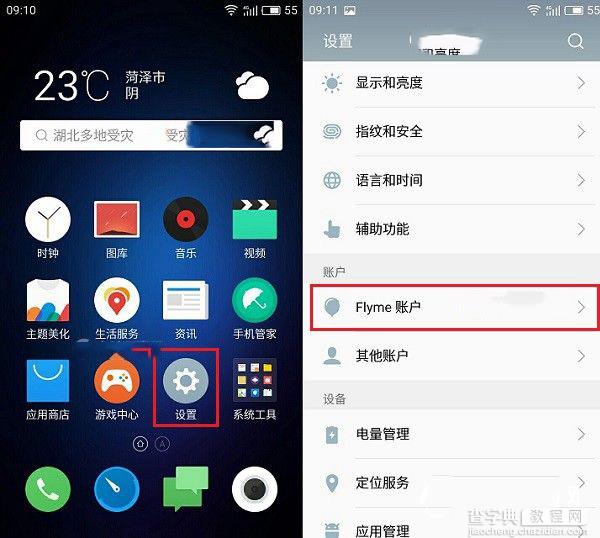
二、进入Flyme账户中心后,如何还没有登录自己的Flyme账号,则需要先登录一下,没有账号的用户,使用自己的手机号码即可轻松完成注册,如图所示。
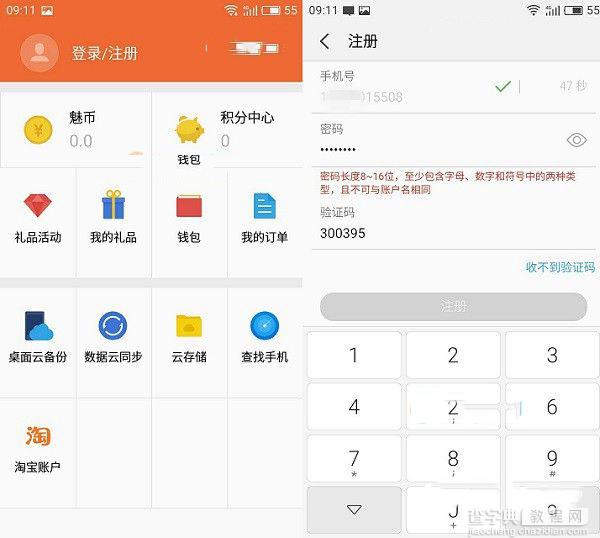
Flyme账号注册界面
三、注册好账号或者登录后,再次进入魅蓝3S的「设置」-「指纹和安全」设置,如下图所示。
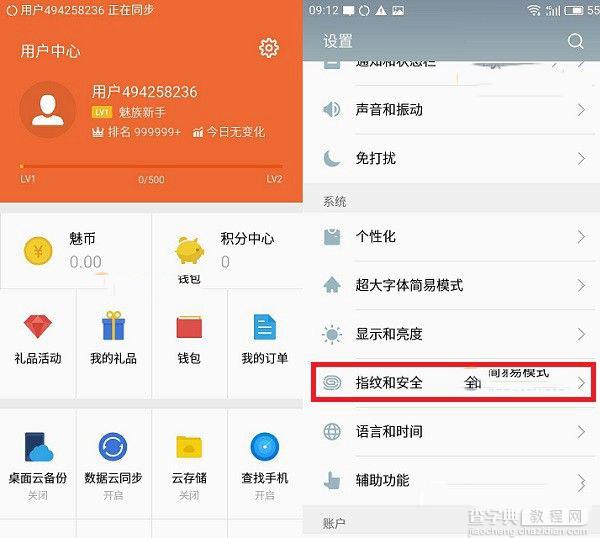
四、在登录Flyme账号的情况下,在指纹和安全设置底部,就可以找到 ROOT 选项了,点击「root权限」,并在接下来的提示界面中,勾选上「同意接受以上内容」,并点击下方的「确定」,如图所示。
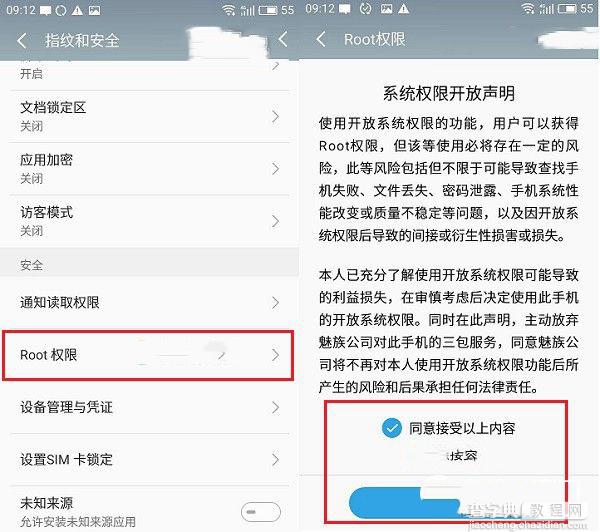
四、最后会提示,需要输入一次Flyme密码,确认ROOT,输入正确的密码之后,魅蓝3S会自动重启。重启完成之后,则说明ROOT成功了,再次进入「设置」-「指纹和安全」-「root权限」设置界面,就可以看到ROOT成功了。
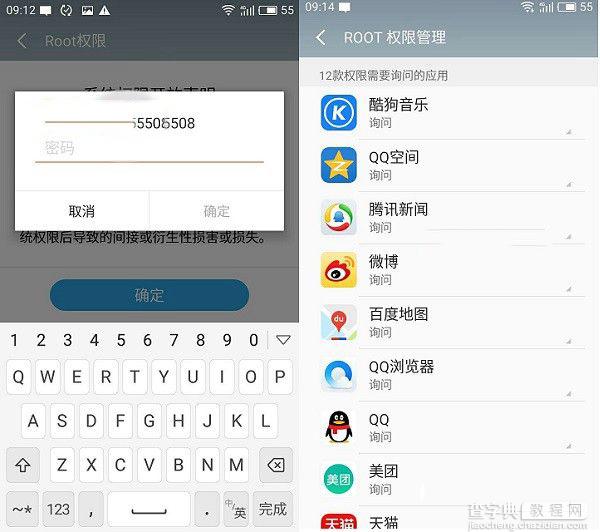
其实,魅蓝3S root非常简单,只要登录Flyme账号,在设置中即可直接ROOT权限,无需借助第三方工具来完成。不过,值得一提的是,ROOT权限有可能会降低系统安全,因此普通用户,不建议擅自ROOT。
以上就是魅蓝3S root方法,希望对大家有需求的朋友有所帮助。如果大家有任何疑问请给我们留言,小编会及时回复大家的。在此也非常感谢大家对查字典教程网的支持!
【魅蓝3S怎么ROOT权限 魅蓝3S root方法图文教程(无需工具)】相关文章:
★ HTC one v(G24)root教程详解一键root工具操作
